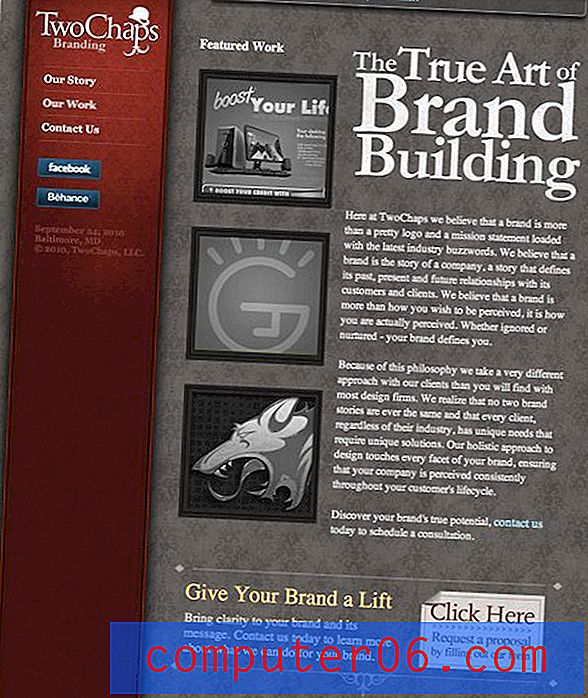Revisão do VideoScribe
4.5 em 5
Criar vídeos do quadro branco é fácil preço
3, 5 em 5
Justo para os profissionais, mas não tanto para entusiastas fácil de usar
5 em 5
Interface limpa e elegante com as ferramentas necessárias Apoio, suporte
4.5 em 5
Fóruns, tutoriais e resposta rápida por email
Resumo Rápido
O VideoScribe é uma ferramenta intuitiva para criar animações do quadro branco e vídeos explicativos . Você pode criar um vídeo que pareça estar sendo desenhado à mão sem nenhum conhecimento de animação. Esse estilo também é conhecido como um vídeo explicativo e se tornou cada vez mais popular para fins de marketing e educação. Testei o software criando um pequeno vídeo de uma história infantil comum e consegui usar quase todos os recursos facilmente, sem experiência anterior. O VideoScribe é o melhor software de animação de vídeo para a maioria das pessoas.
Se você estiver interessado em criar uma animação para a página da sua empresa, um anúncio ou um vídeo para fins educacionais, vale a pena usar este software. Inclui uma biblioteca gratuita de imagens e sons, colocando tudo o que você precisa ao seu alcance. Você pode fazer o download do software em quantos computadores precisar (embora ele possa ser usado apenas um por vez) e possui suporte na nuvem para acessar seus projetos no trabalho ou em casa.
Obtenha o VideoScribe
O que eu gosto
- A interface do usuário é limpa e organizada
- O programa é fácil de aprender e usar
- A biblioteca básica de imagens é bastante abrangente
- Grande biblioteca de sons isentos de direitos autorais
- Pode importar mídia personalizada em vários formatos
- Variedade de opções de exportação
- A função de narração é complicada
- Muitos gráficos exigem uma taxa extra para usar
VideoScribe
Classificação geral: 4, 3 de 5 Windows / Mac, US $ 14 / mês (pago anualmente) Comprar agoranavegação rápida
// Por que confiar em mim?
// Perguntas frequentes do VideoScribe
// O VideoScribe é seguro?
// Como funciona?
// Revisão do VideoScribe: Recursos e meus resultados de teste
// Motivos por trás dos meus comentários e classificações
// Alternativas ao VideoScribe
// Conclusão
Por que confiar em mim?
Meu nome é Nicole Pav e sou consumidor em primeiro lugar, assim como você. Entendo a frustração de ler a descrição de um produto da empresa e aprender quase nada sobre como o software realmente funcionará.
Saber o que realmente está na caixa sem pagar para abri-lo deve ser fácil e indolor. Em vez disso, muitas vezes é confuso e demorado. É por isso que minhas avaliações sempre serão 100% baseadas na experiência pessoal e escritas para que você possa descobrir rapidamente se um produto é ou não adequado para você.
Entre o meu hobby de arte amadora e os vários projetos que concluí, experimentei uma dúzia de programas de software diferentes que oferecem serviços de animação por vídeo. Desde programas pagos complexos a downloads de código aberto, entendo o que significa aprender um programa do zero. Passei vários dias experimentando o VideoScribe para fornecer um relatório em primeira mão com linguagem e detalhes claros. Não sou endossado pela Sparkol ou por qualquer outra empresa para revisar o VideoScribe, portanto, você pode confiar que essa revisão será totalmente imparcial.
Se você precisar de mais provas de que eu pessoalmente passei algum tempo com este programa, veja uma captura de tela do meu e-mail de confirmação da conta:

Até entrei em contato com a equipe de suporte e fiz uma pergunta simples para saber mais sobre o programa e ver como ele funcionava. As capturas de tela dessa troca estão disponíveis na seção "Motivos por trás das minhas análises e classificações" abaixo.
Perguntas frequentes sobre o VideoScribe
O que é o VideoScribe?
É um programa desenvolvido pela Sparkol que ajuda os usuários a criar animações no quadro branco e vídeos explicativos. Esses vídeos geralmente apresentam uma narração explicando uma história, produto ou ideia acompanhada de imagens que parecem ser desenhadas na tela à medida que o vídeo avança.
Esse estilo se tornou cada vez mais conhecido pelas altas taxas de envolvimento dos espectadores e é considerado extremamente eficaz nos setores de marketing e educação.
Principais benefícios do VideoScribe:
- Ajuda a criar vídeos animados com pouca ou nenhuma experiência.
- O estilo do quadro branco é cada vez mais popular e relevante.
- A biblioteca de arquivos de som e imagens significa que você não precisa criar seu próprio conteúdo do zero.
- Você pode exportar em vários formatos diferentes para várias plataformas.
O VideoScribe é gratuito?
Não, o VideoScribe não é um software livre. Você pode experimentar o programa por 7 dias sem nenhum custo e sem fornecer um cartão de crédito, mas suas opções de exportação serão limitadas ao Youtube, Facebook e Powerpoint, e todos os vídeos terão uma marca d'água.
Quanto custa o VideoScribe?
Se você decidir comprar o software, poderá pagar US $ 168 por um ano de acesso ou US $ 35 por mês e rescindir ou retomar seu contrato a qualquer momento. Você também pode pagar uma taxa de licença única de US $ 800, mas isso não é econômico, a menos que você planeje usar o software continuamente por mais de 4 anos.
Eles oferecem descontos em educação, organizações sem fins lucrativos e várias licenças.
O VideoScribe é seguro?
Sim, este programa é completamente seguro. Ele é instalado perfeitamente e interage apenas com o seu computador para exportar ou importar os arquivos que você escolher. Ele não contém nenhum malware e é de uma empresa de renome chamada Sparkol, localizada no Reino Unido (fonte: CompaniesHouse.gov.uk)
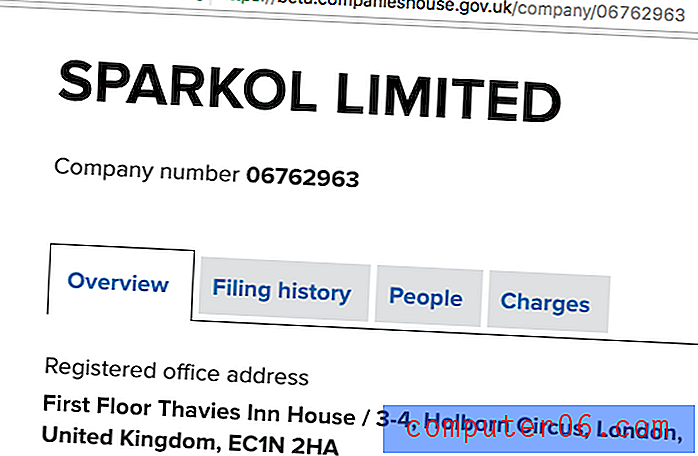
Se você deseja exportar para o YouTube ou o Facebook, precisará vincular essas contas, mas essas permissões podem ser revogadas sempre que você desejar. O VideoScribe não pode fazer nada através da sua conta sem sua permissão explícita.
Como funciona?
O VideoScribe possui um editor surpreendentemente simples para uma ferramenta tão poderosa quanto possível. Como você pode ver na imagem, o editor é dividido em uma área de tela principal com uma linha do tempo na parte inferior e uma barra de ferramentas na parte superior.
Descobri que a criação de um vídeo era indolor e fácil de navegar. Você pode usar a barra de ferramentas para adicionar texto, imagem ou gráfico ao seu vídeo. Você vai querer esperar até terminar, para adicionar clipes de áudio e de narração.
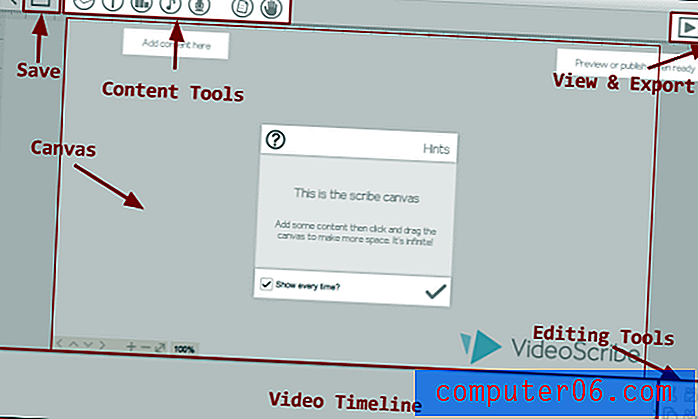
Depois de terminar sua criação, você pode exportá-lo como um arquivo de vídeo ou fazer upload para o Youtube, Facebook ou Powerpoint. Os vídeos exportados durante o período de avaliação terão marca d'água e não poderão ser exportados como arquivos.
Exemplos de Animação
Se você está procurando inspiração ou um exemplo do que o VideoScribe pode fazer, veja alguns exemplos:
"Fly the Plane" é um vídeo para uma assembléia de acionistas usando muitos gráficos personalizados e saiu lindamente. Definitivamente, seria necessário algum conhecimento para recriar.
Enquanto isso, esta universidade do Reino Unido está usando o VideoScribe para fornecer uma breve visão geral de todos os seus principais programas em 60 segundos. Aqui está um exemplo.
Para mais exemplos de como os VideoScribes estão sendo usados, consulte o Scribe Wall no site Sparkol. Possui dezenas de vídeos cuidadosamente animados sobre tópicos que variam de bumerangues a teoria das cordas.
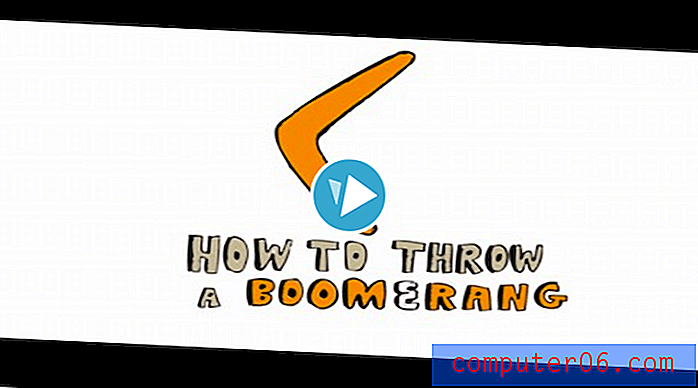
Revisão do VideoScribe: Recursos e meus resultados de teste
O VideoScribe é único em sua capacidade de suportar todas as funções que você esperaria sem sacrificar a interface do usuário ou a curva de aprendizado. Quando abri o programa, fiquei impressionado com a simplicidade e assumi erroneamente que ele teria aplicativos muito limitados. Pelo contrário, descobri que ele pode fazer quase tudo o que espero de um software de animação profissional.
Além disso, lembre-se de que eu testei o VideoScribe em um computador Mac. A versão para PC pode parecer ou funcionar um pouco diferente, como é o caso de muitos programas de plataforma cruzada.
Inserir mídia
Você não pode fazer uma animação sem imagens para animar, e o VideoScribe fornece uma biblioteca bastante abrangente de imagens para trabalhar. As categorias variam de "setas" a "clima".
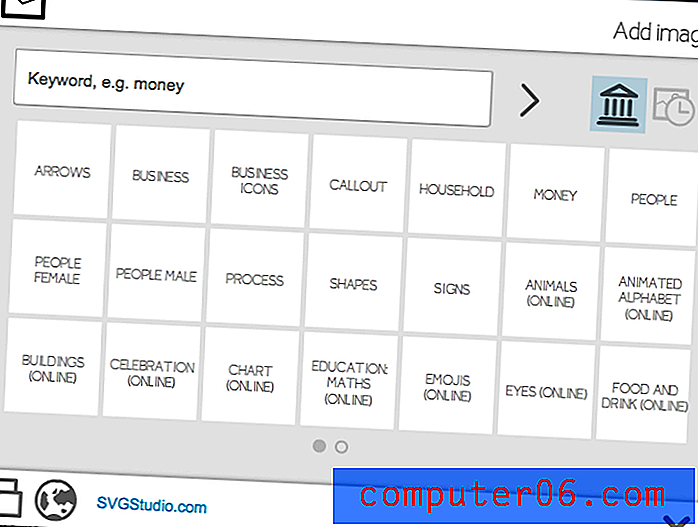
Existem dois tipos de imagens disponíveis: grátis e pagas. As imagens gratuitas podem ser usadas simplesmente com uma cópia do software, enquanto as imagens pagas devem ser adquiridas individualmente e não estão incluídas no preço do programa. Eles são marcados com uma fita vermelha nas pesquisas.
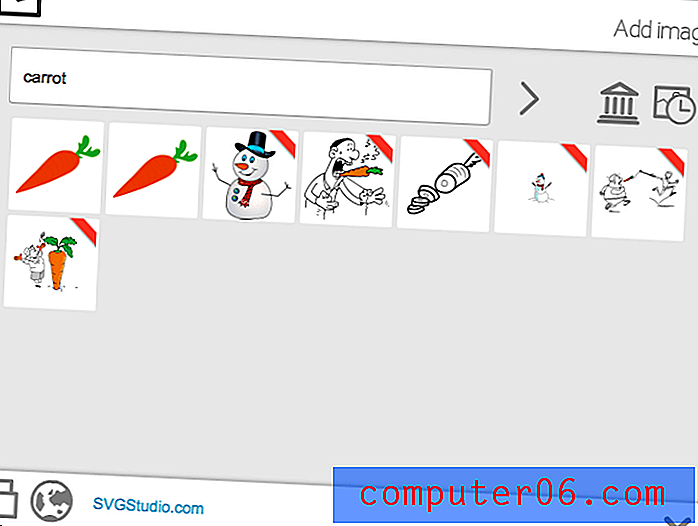
Depois de escolher uma imagem para usar, você pode clicar nela para inseri-la em seu escrevente (também conhecido como projeto de vídeo). Isso também abrirá uma janela de personalização. Nesta janela, você pode determinar como sua imagem é desenhada na tela, editar alguns detalhes visuais, como ângulo ou tamanho do pincel, e determinar quanto tempo ela permanece visível.
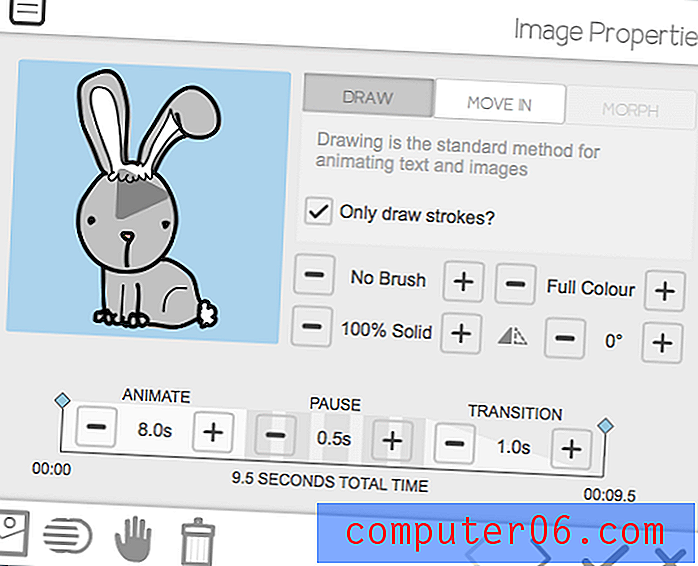
A capacidade de importar seus próprios arquivos é um recurso que será benéfico se você não encontrar o que gosta na biblioteca do VideoScribe. Basta clicar na pasta do arquivo no canto inferior esquerdo.
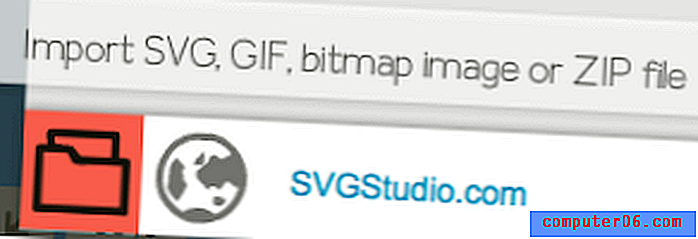
JPEGs e PNGs são a opção mais básica. Essas imagens só podem ser “movidas para dentro” ou animadas com um efeito semelhante a revelar os detalhes de um cartão de raspar. GIFs animados podem ser adicionados a um quadro de escrita, mas não têm uma opção de desenho.
Eles serão reproduzidos enquanto o quadro estiver ativo ou pode ser configurado para repetir infinitamente. SVGs são o arquivo mais útil. Essas imagens vetoriais poderão suportar o efeito de desenho completo, como qualquer imagem da biblioteca básica.
Se você não tem uma imagem no seu computador, também pode optar por importar da Web. Apenas tome cuidado para não usar uma imagem protegida por direitos autorais.
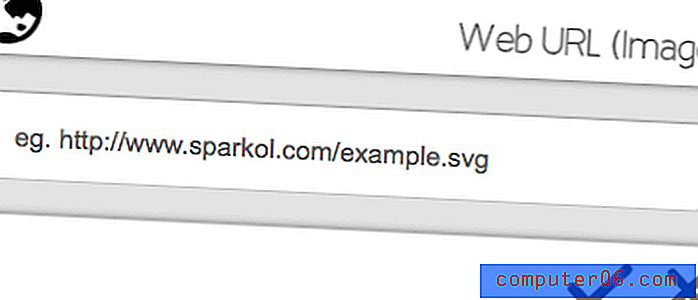
Uma coisa que eu não gostei enquanto testava o software era que frequentemente encontrava termos de pesquisa que não tinham gráficos gratuitos disponíveis ou que eram amplamente rotulados incorretamente. Por exemplo, pesquisar "agricultor" produziu quatro gráficos diferentes de caminhões fora de estrada gratuitamente e sete resultados pagos com agricultores ou um trator. Pesquisando "salada" produziu hambúrgueres. A busca na "prisão" produziu apenas resultados pagos, sem opções gratuitas.
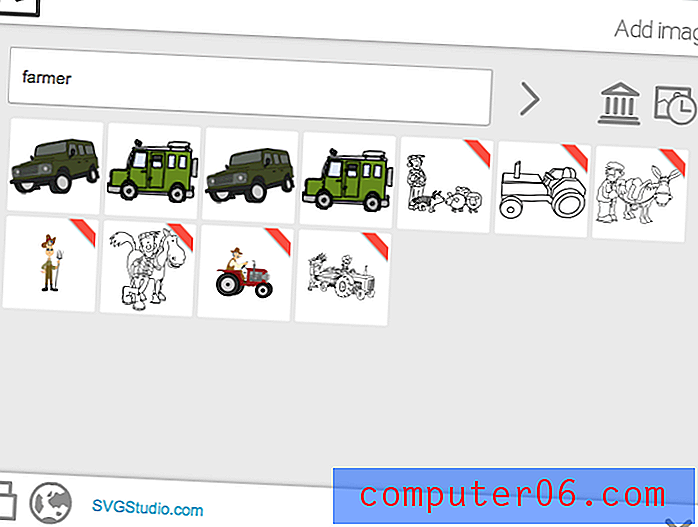
No entanto, você mesmo pode corrigir essas lacunas importando uma imagem gratuita de um dos muitos bancos de dados SVG baseados na Web, como FlatIcon, VectorPortal ou Vecteezy.
Inserindo texto
Enquanto uma narração pode fornecer grande parte do contexto para as imagens no vídeo, o texto é necessário para projetos em todas as escalas. Pode ser usado para títulos, marcadores, notas, detalhes de imagem e muito mais. Aumenta a qualidade do vídeo e o torna mais atraente.
O VideoScribe fornece praticamente todas as fontes que você veria no Microsoft Word para escrever seu texto.
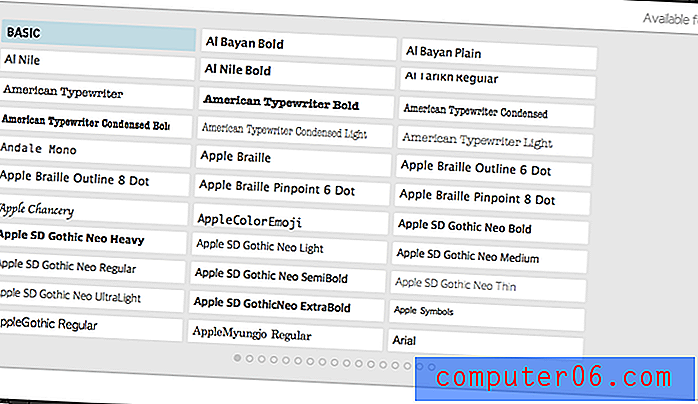
A única desvantagem é que apenas a fonte básica vem pré-instalada; portanto, escolher outra fonte forçará você a esperar cerca de um minuto enquanto faz o download.
O editor de texto é muito semelhante ao editor de mídia. Clicar no botão para inserir texto produzirá uma pequena janela para digitar seu conteúdo com a opção de fonte na parte inferior. Depois de inserir o texto, a janela será fechada, mas clicar duas vezes no novo texto abrirá um editor mais complexo. Nesse segundo editor, você pode alterar a animação, a cor do texto ou acessar o mini-editor original e alterar as palavras.
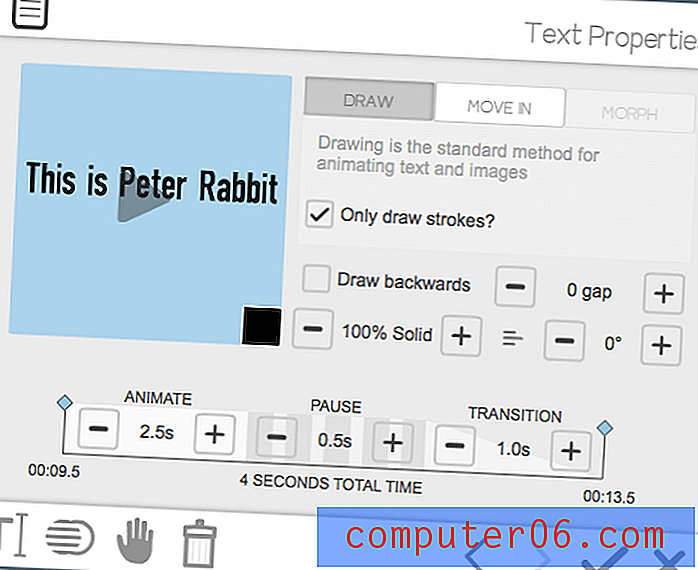
Lembre-se de que o redimensionamento da caixa de texto não altera a forma do texto, como faria no Word ou no Powerpoint. Em vez disso, ele dimensiona a frase inteira para o novo tamanho. Isso significa que você precisará digitar seu texto exatamente como deseja que ele apareça, completo com quebras de linha e alinhamento.
Animação de cena e linha do tempo
Gostei de trabalhar com a linha do tempo do VideoScribe. Cada conteúdo, da imagem ao texto, é representado como um único bloco na linha do tempo. Você pode arrastar e soltar esses itens para reorganizá-los. A ordem em que aparecem na linha do tempo determina o que é desenhado primeiro.

Clicar em qualquer bloco expandirá seus detalhes e permitirá abrir o editor, ajustar o tempo da tela ou reproduzir o vídeo a partir desse ponto. Também informa em que data e hora esse conteúdo específico aparece e desaparece. Ao clicar no último conteúdo, você saberá quanto tempo dura o vídeo inteiro.
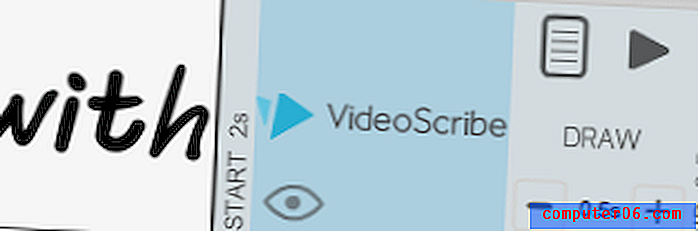
Um recurso que achei especialmente útil foi o grupo de botões na borda direita da linha do tempo. Esses 6 botões têm várias funções: recortar, copiar, colar, definir a câmera, limpar a câmera e um olho de visualização para imagens sobrepostas.
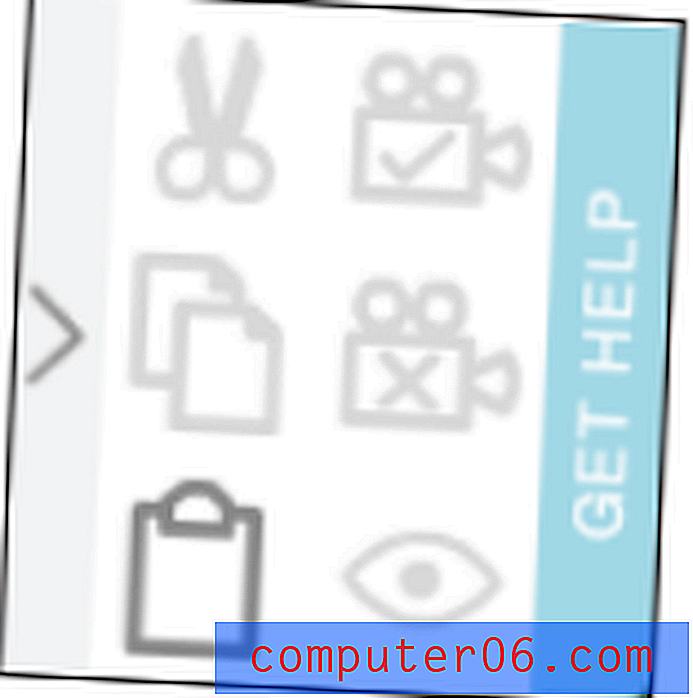
Quando comecei a experimentar o VideoScribe, notei que as cenas automáticas criadas pela adição de conteúdo geralmente cortam as coisas ou se deslocam desnecessariamente levemente durante as transições. O botão set camera resolveu facilmente este problema. Tudo o que você precisa fazer é ampliar e deslocar para a posição desejada na tela, selecione os clipes que deseja no quadro e pressione “definir câmera”.
Funções de áudio e narração
O VideoScribe possui uma das mais extensas bibliotecas de músicas isentas de royalties de qualquer aplicativo com o qual trabalhei. Existem mais de 200 clipes de vários comprimentos, e os pequenos pontos coloridos em cada clipe representam um intervalo de um único azul para "calmo" a quatro pontos escuros para "pesado".
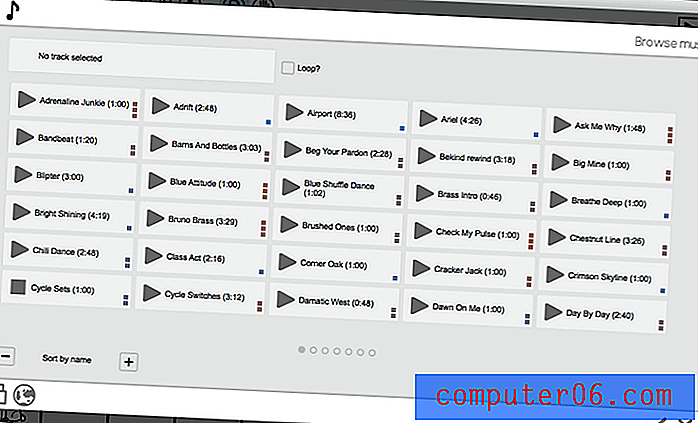
Você pode classificar os clipes de várias maneiras diferentes para encontrar o que precisa ou usar o navegador de arquivos para escolher um MP3 no seu computador ou na Internet. Ao selecionar uma faixa, você será solicitado a escolher entre repetir ou reproduzir uma vez e pode selecionar o volume da faixa. Isso pode ser alterado posteriormente clicando no botão de conteúdo de áudio na parte superior do editor. O áudio não aparece na linha do tempo.
Adicionar uma narração também acabou sendo simples. Basta pressionar o ícone do microfone, decidir quando estiver pronto e o escriba será reproduzido em uma pequena janela enquanto o computador grava sua voz.
Como a função de narração não possui nenhuma ferramenta de edição, é necessário gravar tudo de uma vez, o que eu não gostei. Você também não pode gravar vários clipes de narração e adicioná-los, limitando-o a uma narração por vídeo.
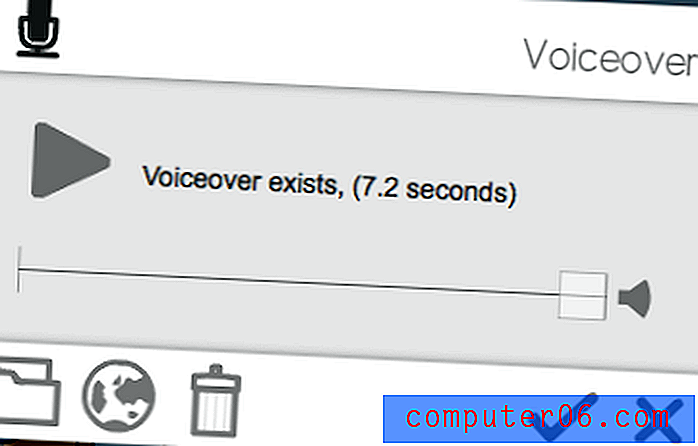
Felizmente, você não precisa se contentar com uma única tomada. Se desejar, você pode usar outro programa como o Quicktime ou o Audacity para criar um MP3 e importá-lo para usar com o seu vídeo. Esse arquivo pode ser do seu computador ou você pode escolher um da web, assim como na mídia e no áudio de fundo.
De qualquer forma, a narração será a última coisa em que você deseja trabalhar, esteja usando o gravador embutido ou outro programa.
Exportar e compartilhar
Quando você edita seu vídeo com perfeição, o VideoScribe tem muitas opções para exportar e compartilhar. Os usuários gratuitos poderão acessar apenas as opções de compartilhamento do Youtube, Facebook e PowerPoint, e o vídeo deles será marcado com a marca d'água com o logotipo VideoScribe. Os usuários pagos podem exportar em vários formatos de arquivo de vídeo para um site e as plataformas mencionadas anteriormente sem marca d'água.

Se você optar por exportar para o YouTube ou Facebook, você será solicitado a inserir suas credenciais para esses sites. Embora isso dê ao VideoScribe acesso à sua conta, ele não pode fazer nada sem a sua permissão explícita, tornando-a completamente segura.
Exportar para o Powerpoint é algo que eu não vi em nenhum outro software. Quando tentei, descobri que ele cria uma apresentação de um slide. O vídeo é incorporado no slide. Você pode arrastar e soltar este slide para outro Powerpoint se você já começou a trabalhar na sua apresentação.
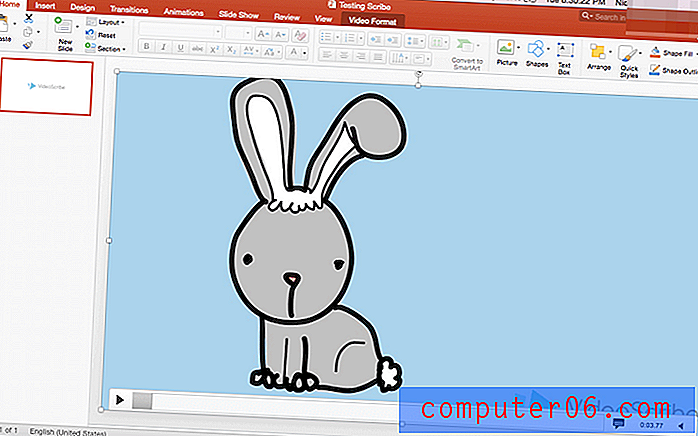
Por fim, você pode exportar como um arquivo de vídeo. O VideoScribe suporta arquivos AVI, WMV e MOV. A resolução padrão é 640p, mas sobe para 1080p (Full HD). Você também pode escolher a taxa de quadros ao exportar como um arquivo, um recurso que fiquei agradavelmente impressionado ao ver. Embora eu não pudesse ver por mim mesmo como seria o vídeo final exportado com a avaliação gratuita, exportar para outros lugares provou que a qualidade do conteúdo permaneceu alta e correspondeu ao que vi na tela durante a edição.
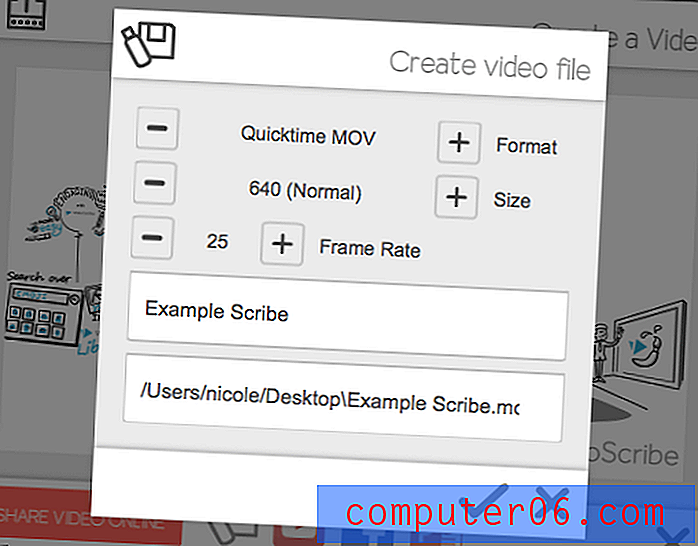
A única opção de exportação da qual não pude visualizar pessoalmente os detalhes foi o "compartilhamento de vídeo online", que fornece um método para incorporar o vídeo na sua página da Web ou como um link. No entanto, encontrei um tutorial do VideoScribe descrevendo o processo.
De acordo com este tutorial, a opção "Compartilhar vídeo online" publicará seu vídeo no site www.sho.co, um site especificamente para vídeos VideoScribe enviados. Você pode escolher uma configuração de privacidade antes de fazer o upload.
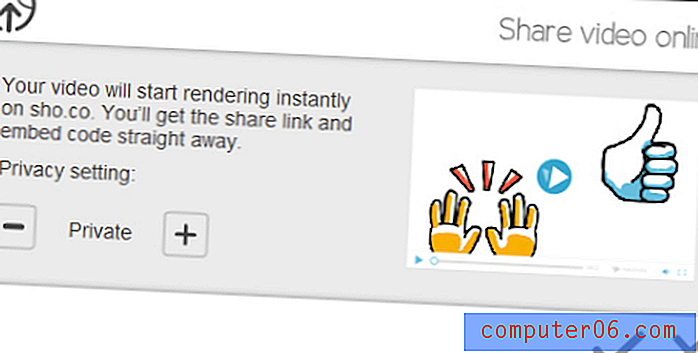
Após o upload do vídeo, você receberá códigos de incorporação e um link direto.

Razões por trás da minha análise e classificações
Eficácia: 4.5 / 5
O VideoScribe é excelente para fazer o trabalho. Você pode fazer um clipe de um minuto em menos de uma hora em sua primeira tentativa. A biblioteca básica é um ótimo recurso para iniciantes ou iniciantes sem acesso a imagens vetoriais, e a biblioteca premium oferece uma grande variedade de SVGs pré-fabricados para aqueles com um pouco de dinheiro de sobra. Os recursos da ferramenta de mídia e da linha do tempo oferecem controle total ao editar o vídeo do quadro branco. No entanto, o suporte de áudio não possuía a facilidade e o controle de outros recursos.
Preço: 3.5 / 5
Empresas e profissionais descobrirão que o VideoScribe tem um preço razoável para seu uso. Vídeos ilimitados por apenas US $ 168 por ano ou US $ 800 como uma compra única é um preço conservador nessas situações, com muitos benefícios. Se você é um hobby ou educador, pode ser melhor atendido por um programa com uma taxa única de compra muito mais baixa, pois seu orçamento provavelmente é muito menor. Isso é lamentável, pois o VideoScribe atualmente comercializa para o público profissional e amador.
Facilidade de uso: 5/5
Este é o software de criação de vídeo e animação mais simples que já usei. É fácil manipular a mídia, a linha do tempo é simples, mas eficaz, e não encontrei bugs ou erros durante o teste (embora o Sparkol tenha nomeado 13 conhecidos até o momento). A interface intuitiva facilita a edição, com ferramentas e opções claramente identificadas. Você também aproveitará a capacidade de manobra da linha do tempo e o processo de exportação simplificado.
Suporte: 4.5 / 5
O VideoScribe tem várias formas diferentes de suporte e são todas muito eficazes. A página de Perguntas frequentes possui pelo menos 100 tópicos, desde bugs até a instalação, e há uma seção substancial do tutorial com explicações em vídeo e texto. Entrei em contato com o suporte e imediatamente recebi um e-mail automatizado dentro do horário de suporte (aparentemente era cerca de duas da manhã no Reino Unido quando os enviei por e-mail).
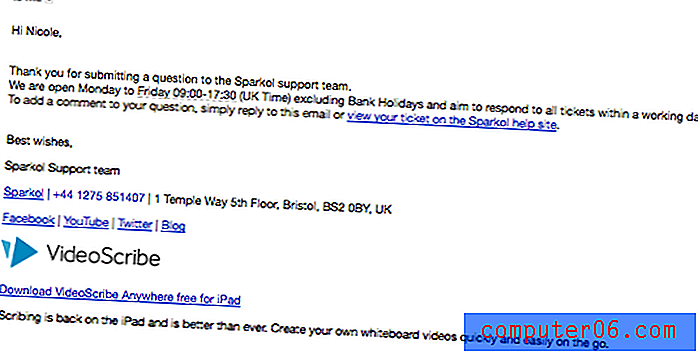
Eles responderam ao meu ticket quase assim que o suporte foi aberto no dia seguinte.
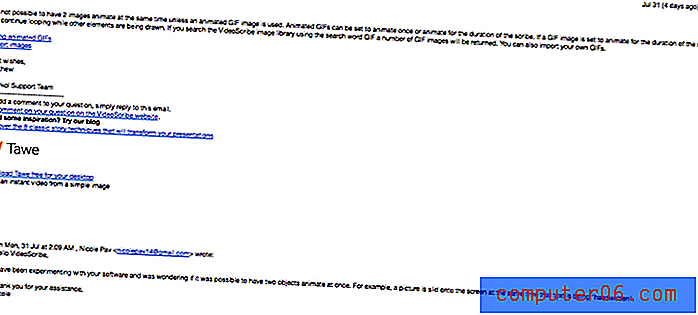
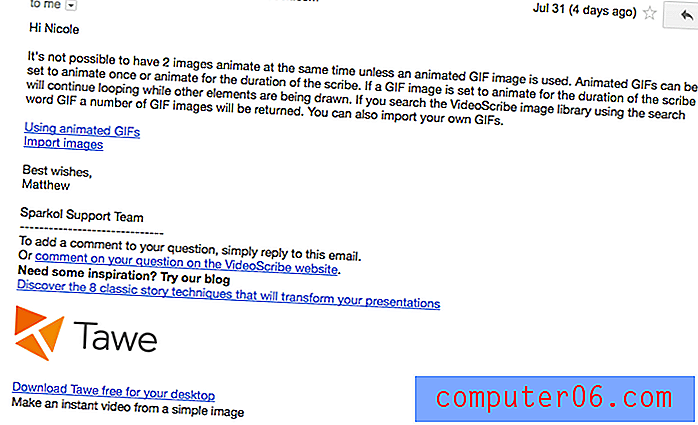
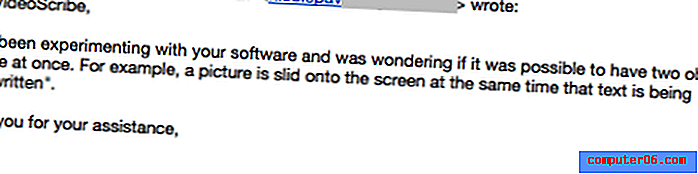
Por fim, o fórum da comunidade tem centenas de tópicos mais detalhados sobre várias perguntas que você pode ter, além de dicas, anúncios e solicitações.
Alternativas ao VideoScribe
Se o VideoScribe não parecer adequado para você, aqui estão algumas alternativas que podem preencher as lacunas.
Explaindio (Mac e Windows)
Uma alternativa mais barata que também suporta animação 3D com uma grande biblioteca predefinida, o Explaindio custa US $ 59 por ano para uma licença pessoal e US $ 69 por ano, se você quiser vender os vídeos que criar. Leia nossa análise do Explaindio.
TTS Sketch Maker (Mac e Windows)
Para os criadores de vídeo de quadro branco que também procuram texto para fala, o TTS Sketch Maker custa US $ 97 por uma compra única com direitos comerciais. As vendas de software costumam chegar a US $ 31.
Easy Sketch Pro (Mac e Windows)
Embora a interface pareça um pouco amadora, o Easy Sketch Pro inclui mais recursos de marketing de negócios, incluindo branding, interatividade e análise. O preço começa em US $ 37 para vídeos de marca e US $ 67 para adicionar seu próprio logotipo.
Rawshorts (baseado na Web)
Se você está procurando um vídeo explicativo com menos recursos desenhados à mão e mais animação, o Rawshorts começa em US $ 20 por exportação para vídeos sem marca.
Conclusão
O VideoScribe é um dos programas de software para criação de vídeos de quadro branco mais limpos, eficazes e fáceis de usar, disponíveis no mercado. Isso o ajudará a criar excelentes vídeos de marketing e educação, mesmo que você não tenha experiência em animação. Consegui fazer um vídeo simples em menos de uma hora, e a grande biblioteca de sons e imagens gratuitos significa que você tem quase tudo o que precisa ao seu alcance.
No geral, eu recomendaria este programa a qualquer usuário com um orçamento justo interessado em criar um vídeo de animação de alta qualidade. O uso do VideoScribe foi uma ótima experiência e eu não hesitaria em usar o software novamente.
Obtenha o VideoScribe (7 dias de teste gratuito)
5/5 (1 comentário)